Hỗ trợ tư vấn
Tư vấn - Giải đáp - Hỗ trợ đặt tài liệu
Mua gói Pro để tải file trên Download.vn và trải nghiệm website không quảng cáo
Tìm hiểu thêm »Siri không phản hồi trên iPhone, iPad thì phải làm sao? Dưới đây là cách khắc phục Siri không nhận giọng nói và nhiều lỗi phổ biến khác.
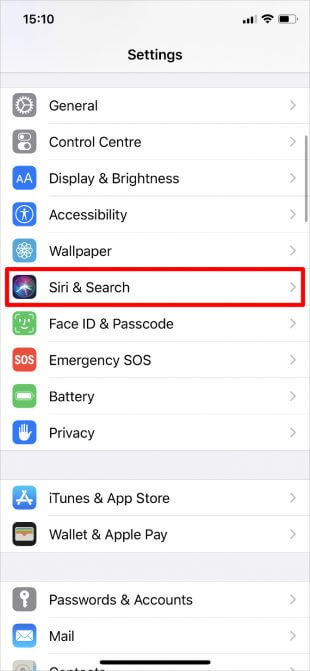
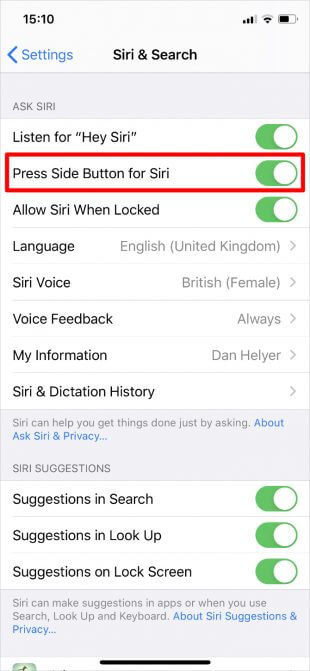
Trợ lý ảo của Apple không phản ứng khi bạn nhấn nút Side để kích hoạt nó (hoặc nút Home trên iPhone 8 trở về trước, bao gồm cả iPhone SE). Nguyên do bởi Siri bị vô hiệu hóa trong cài đặt thiết bị. Hãy tới Settings > Siri & Search và chuyển Press Side/Home Button for Siri sang trạng thái On.
Bạn cũng có thể muốn bật tùy chọn Allow Siri When Locked để vẫn truy cập được Siri mà không cần mở khóa iPhone.
1. Đi tới Settings - Cài đặt.
2. Chạm Siri & Search - Siri & Tìm kiếm.
3. Tại đây, đảm bảo bạn đã bật những cài đặt sau:
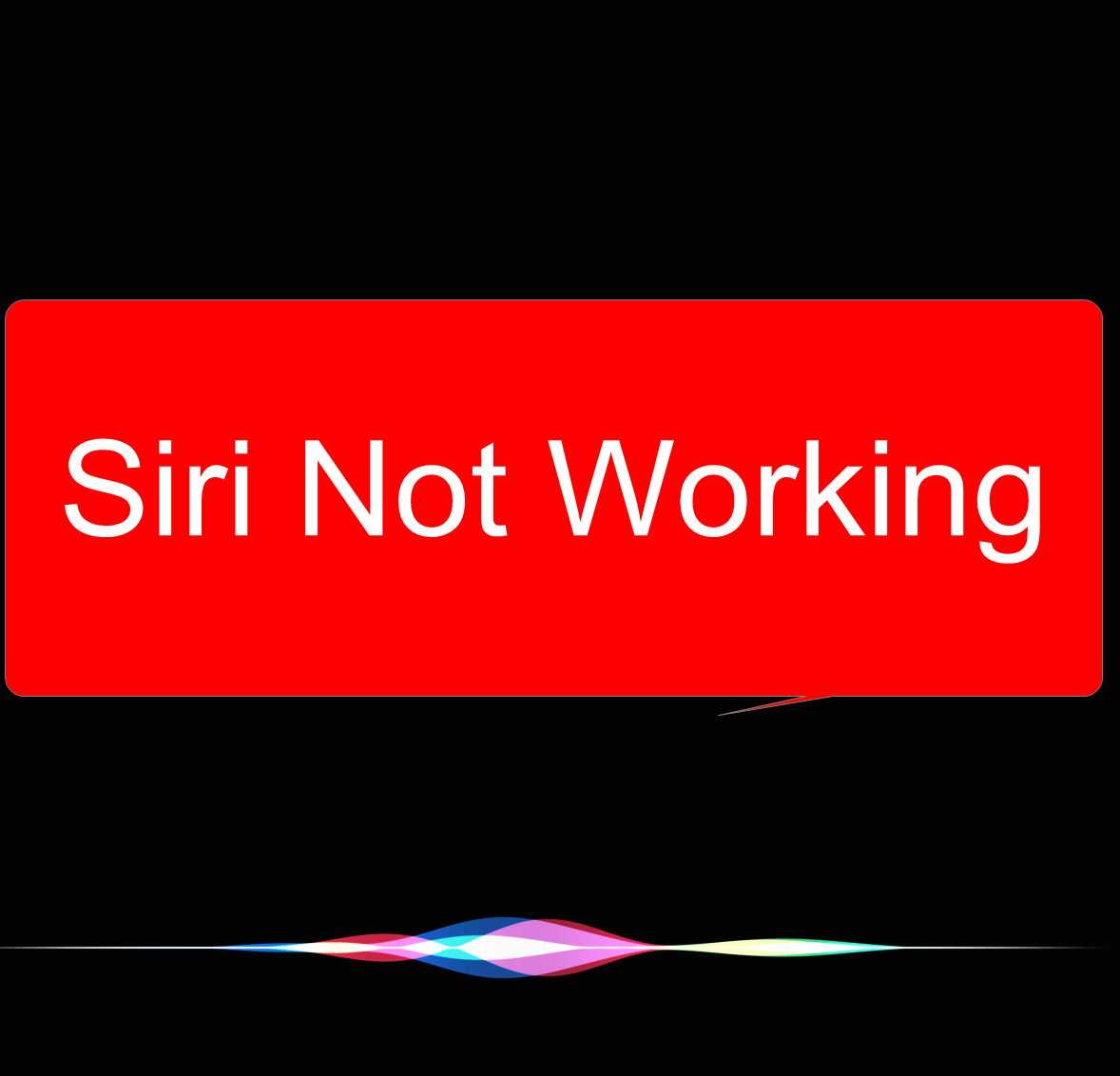
Mặc định, Siri sẽ không phản hồi khi bạn úp màn hình điện thoại xuống, trừ khi bạn tới Settings > Accessibility > Siri và bật Always Listen for "Hey Siri."
Ngoài ra, khi để điện thoại trong hộp kín và dùng chế độ Low Power, Siri cũng không thể phản hồi với lệnh của bạn.
Cuối cùng, bạn cũng nên xác nhận xem iPhone, iPad hiện đang dùng có tương thích với Siri tại: https://support.apple.com/en-us/HT209014.
Bạn không thấy Siri trong cài đặt iPhone? Tại sao vậy? Có rất nhiều nguyên nhân dẫn tới vấn đề này.
Một điều đáng tiếc là hiện Siri chưa hỗ trợ toàn thế giới. Tới trang tương thích tính năng của Apple: https://www.apple.com/ios/feature-availability/#siri để đảm bảo Siri có sẵn ở quốc gia và vùng lãnh thổ của bạn. Đề vượt qua hạn chế vùng miễn, truy cập Settings > General > Language & Region và chuyển vùng thiết bị sang nơi khác.
Thứ hai, đảm bảo bạn không vô hiệu hóa Siri trong Content & Privacy Restrictions. Tới Settings > Screen Time > Content & Privacy Restrictions > Mở Allowed Apps và đảm bảo đã bật Siri & Dictation.
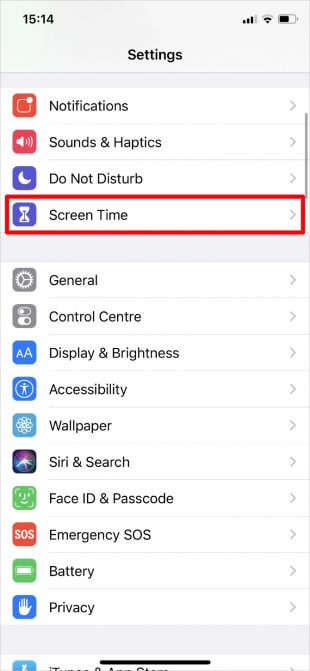
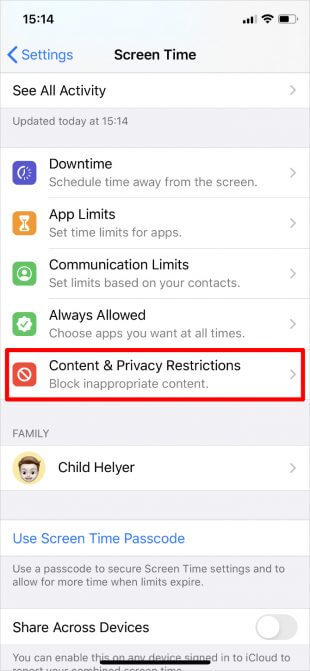
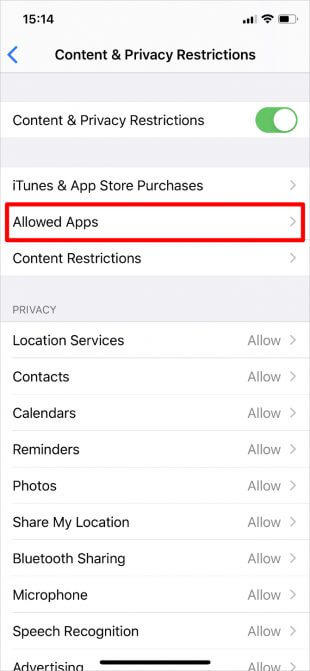
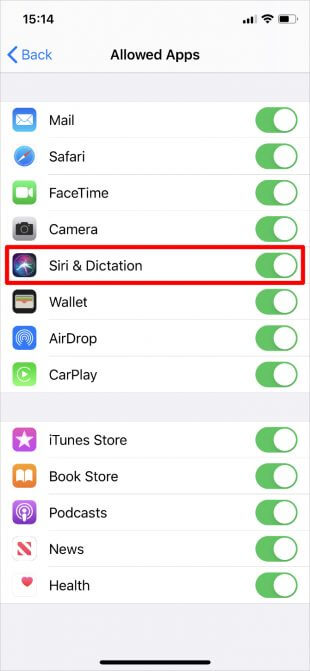
Nếu đang dùng iOS 11 hoặc cũ hơn, bạn cần kiểm tra thiết lập Siri tại Settings > General > Restrictions.
Nếu Siri thường xuyên không nghe thấy bạn hay hiểu nhầm lời bạn nói, rất có thể mic trên iPhone/iPad bị lỗi. Đôi khi, bạn có thể khắc phục vấn đề bằng cách lau mic bằng bàn chải khô, mềm hoặc tháo ốp và lớp kính bảo vệ màn hình.
iPhone/iPad có nhiều loại mic, bạn có thể kiểm tra chúng bằng cách quay một đoạn video hay thu âm ngắn trong các ứng dụng khác nhau:
Nếu một trong số mic thiết bị không hoạt động, hãy liên hệ đội ngũ hỗ trợ của Apple để có giải pháp khắc phục phù hợp. Trong thời gian chờ đợi, bạn có thể kết nối tai nghe không dây, EarPod, AirPod.
Siri cần kết nối mạng ổn định để thực thi hầu hết mệnh lệnh. Nếu Siri không hoạt động trên iPhone/iPad, vấn đề có thể xuất phát từ mạng bạn đang dùng. Lúc này, Siri thường nói “I’m having trouble connecting” hoặc “Try again in a little while”.
Đảm bảo thiết bị đã được kết nối Wi-Fi và thử mở video YouTube để kiểm tra kết nối mạng.
Nếu Siri vẫn không chạy, tạm thời tắt VPN đang dùng tại Settings > VPN. Đồng thời, bật/tắt Airplane Mode ở Settings > Airplane Mode.
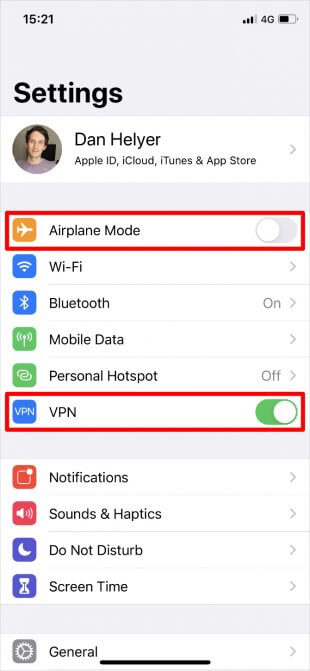
Bạn cũng cần tới Settings > General > Reset và chọn Reset Network Settings. Hành động này xóa mật khẩu đã lưu trong dữ liệu liên quan tới mạng. Vì thế, hãy chỉ dùng nó nếu không còn giải pháp nào khác.
Để dùng Siri trên mạng di động, đảm bảo đã bật Cellular Data tại Settings > Cellular, đồng thời, kiểm tra xem bạn còn đủ dung lượng mạng hay không nhé.
Sự cố này xảy ra khi file giọng nói trên iPhone có vấn đề. Đôi khi, bạn chỉ cần tăng âm lượng lên là được.
Thế nhưng trước tiên, đảm bảo bạn đã thiết lập Siri phản hồi ở Settings > Siri & Search > Voice Feedback. Để tăng âm lượng Siri, nhấn liên tiếp vào nút tăng âm lượng trong khi sử dụng trợ lý ảo. Nếu chỉnh âm lượng ở thời điểm khác, nó không ảnh hưởng tới âm thanh của Siri.
Nếu Siri vẫn không nói gì, tới Settings > Siri & Search > Siri Voice. Chọn giọng hoặc giới tính để thiết bị tải file giọng mới về. Trong trường hợp này, có thể bạn cần xóa và cài đặt lại iOS trên iPhone để sửa lỗi giọng gốc.
Nếu sở hữu nhiều hơn 1 thiết bị Apple, bạn có thể thấy một vài trong số chúng phản hồi với câu lệnh Hey Siri cùng lúc. Đây không phải lỗi của Apple mà ở cài đặt thiết bị của bạn.
Toàn bộ việc bạn cần làm là đảm bảo bật Bluetooth trên từng thiết bị bằng cách tới Settings > Bluetooth. Khi bạn nói Hey Siri, thiết bị của bạn nhanh chóng dùng Bluetooth để giao tiếp với thiết bị khác và quyết định thiết bị cần phản hồi.
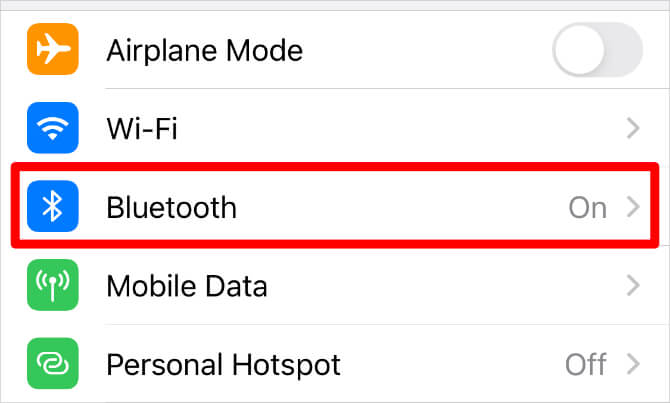
Nếu cách này không hiệu quả, đảm bảo bạn đã đăng nhập thiết bị bằng cùng một tài khoản Apple ID ở phía trên cùng Settings.
Nếu Siri vẫn không chạy sau khi áp dụng tất cả giải pháp trên, hãy thử giải pháp khắc phục lỗi Siri dưới đây. Hầu hết trong số chúng đều khắc phục hiệu quả toàn bộ kiểu vấn đề trên iPhone, iPad của bạn:
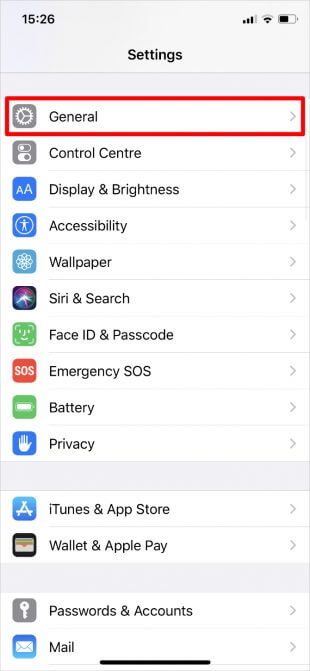
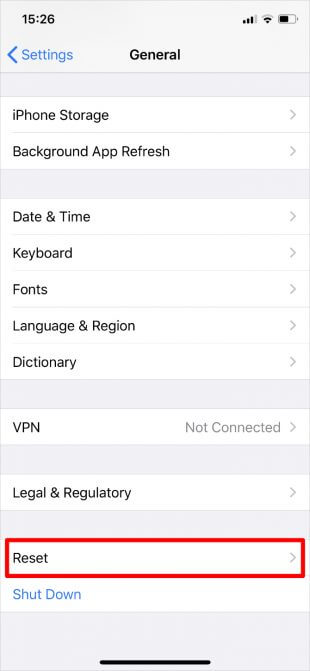
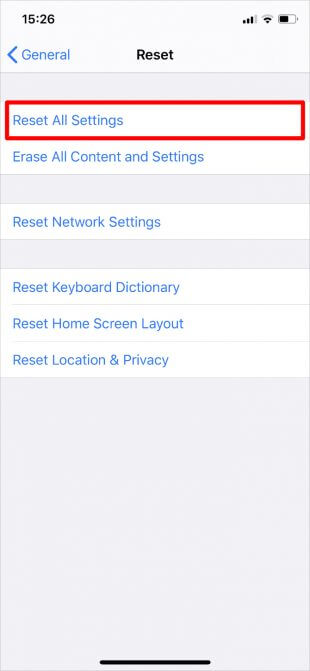
Trên đây là cách khắc phục lỗi Siri đơn giản và hiệu quả nhất. Hi vọng bài viết giúp bạn giải quyết được vấn đề đang gặp phải.
Theo Nghị định 147/2024/ND-CP, bạn cần xác thực tài khoản trước khi sử dụng tính năng này. Chúng tôi sẽ gửi mã xác thực qua SMS hoặc Zalo tới số điện thoại mà bạn nhập dưới đây: